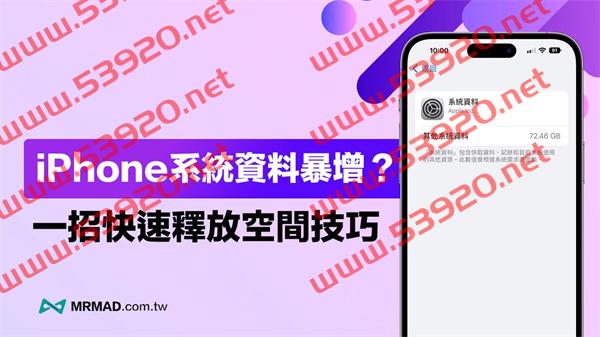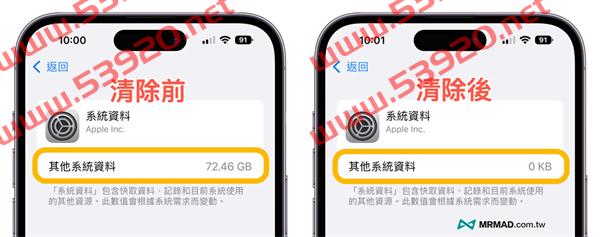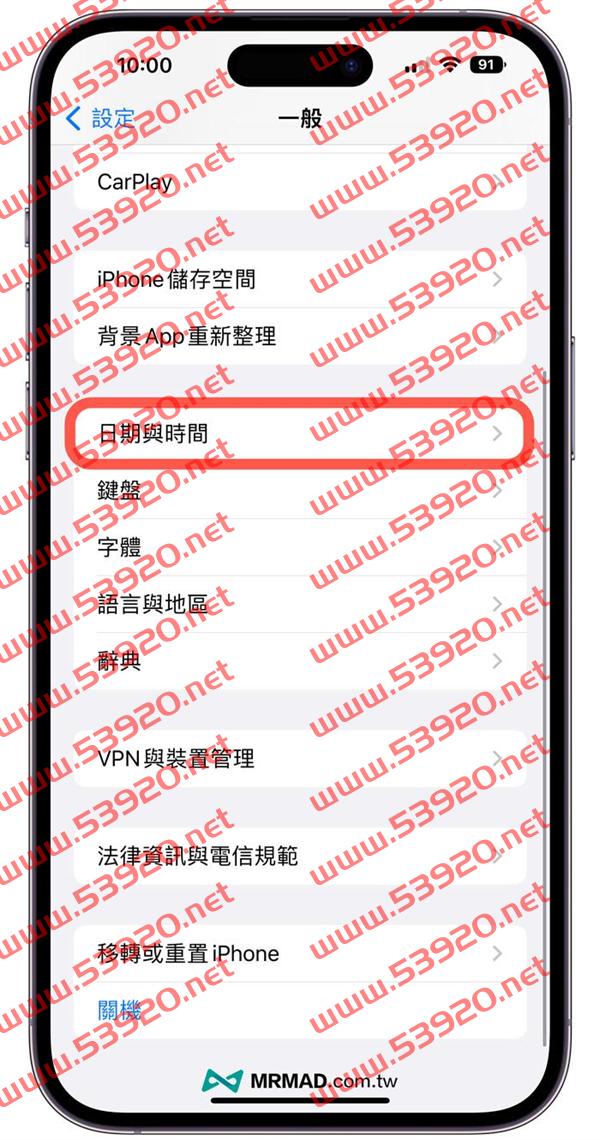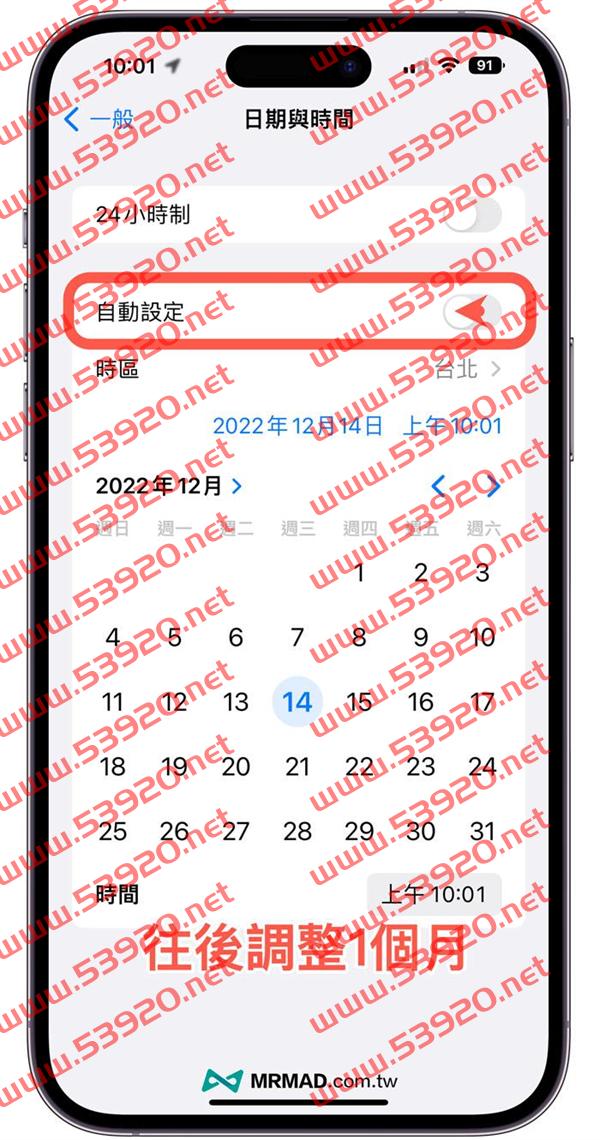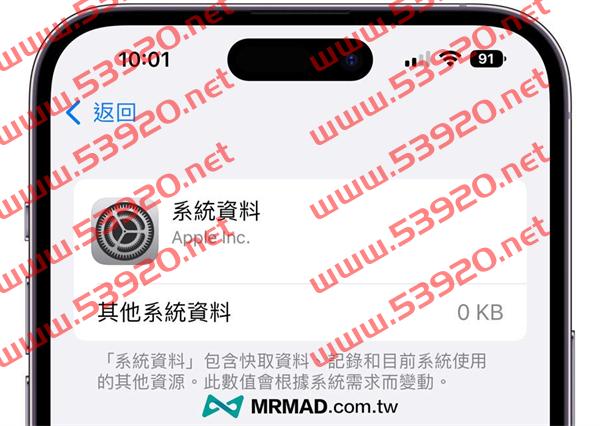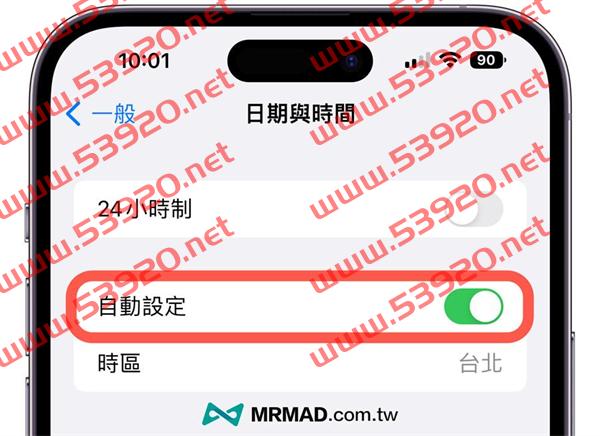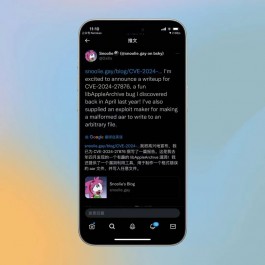每次 iOS 正式版更新释出后,经常就会听见有用户抱怨iPhone 系统资料暴增,或是iPhone系统资料多出好GB佔用储存空间,甚至还有用户也出现iPhone系统资料多出100GB以上,先前搬砖哥曾教过 iPhone系统资料清除方法,要是觉得用备份和重置太花时间,可以尝试本篇教的快速释放 iPhone 系统资料技巧,能够将 iOS 系统资料瞬间自动删除,达到释放更多储存空间。
iPhone系统资料暴增清除技巧密技
目前这招 iPhone 系统资料暴增清除方法,不需要通过备份 iOS 资料清除所有资料或重置来解决,可以在短时间内释放被佔用的系统资料空间,手边通过 iPhone 14 Pro Max 机型运行 iOS 16 系统实测成功,能够将原本佔用 72GB 其他系统资料,瞬间清除变成 0KB ,要是发现手边 iPhone 系统资料太大,想要释放空间,可以通过下方如何清除iPhone系统资料技巧解决。
iPhone系统资料怎么查?
如果想知道当前iPhone系统资料(其他容量)佔用多大,可以通过 iOS「设置」内选择「一般」>「iPhone储存空间」,滑到页面最底点选「系统资料」来检查,要是发现iPhone系统资料异常佔用太大,可以通过后面方法来释放储存空间。
如何清除iPhone系统资料教学:4步骤快速释放空间
步骤 1. 通过 iPhone 打开 iOS 日期与时间设置,从iOS「设置」选择「一般」,进入「日期与时间」。
步骤 2. 直接将日期与时间「自动设置」关闭,直接将日期调整到一个月后,举例今天是11月13日,往后调整一个月就是12月14日,设置完成后点选左上角「一般」完成设置。
步骤 3. 通过 iOS「设置」内选择「一般」>「iPhone储存空间」,滑到页面最底点选「系统资料」来检查,就会发现「其他系统资料」会瞬间被清除归 0KB。
步骤 4. 清除 iPhone系统资料后,最后再回到日期与设置内将「自动设置」打开,让日期与时间回到正常状态。
iPhone 系统资料何时才要删除?
通过这篇修改日期方法能够实现手动强制清除iPhone 系统资料,或是让系统自动每个月清除,通常会建议在 iPhone 升级到新版 iOS 系统后,或是发现暂存已经超过20GB以上,就可以操作一次,释放更多暂存的系统资料和更新档案。
另外提醒,这方法并不会导致 微信 聊天记录全部消失,只会清除 iOS 系统暂存档案,不影响 微信 聊天记录或分享资料。
iPhone系统资料暴增无效?使用一段时间又会变多?
有人会发现就算通过手动清除清除后,过一段时间 iPhone 系统资料又会开始慢慢变多,实际上这是正常现象。
主要是iPhone系统资料内主要是用来储存快取资料、网页暂存、系统纪录、应用程式暂存等,只要使用App、听音乐、看视频、浏览网页、iOS升级或各种操作,系统所产生的暂存就被储存在iPhone系统资料内,就像是电脑使用久了同样会产生大量暂存档案,需要通过清除工具删除,要是发现佔用空间太多,就可以利用这篇方法清除iPhone系统资料暴增问题。